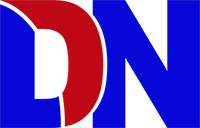WordPress là một công cụ mạnh mẽ để xây dựng và quản lý website, nhưng cập nhật thường xuyên mà không kiểm soát sẽ tiềm ẩn nhiều rủi ro. Thông báo cập nhật liên tục và cập nhật tự động có thể gây ra xung đột và những lỗi đáng lo ngại cho hệ thống. Bài viết này sẽ hướng dẫn bạn cách tắt thông báo và cập nhật tự động, giúp bạn kiểm soát quá trình cập nhật và đảm bảo tính ổn định cho trang web của bạn.
*Chú ý: Hãy sao lưu lại trang web của bạn trước khi thực hiện bất kỳ thay đổi quan trọng nào nhé!
Tại sao nên tắt thông báo cập nhật và cập nhật tự động trong WordPress
WordPress là một trong những nền tảng quản lý nội dung phổ biến nhất trên thế giới, với hàng triệu website được xây dựng trên nền tảng này. Một trong những lợi ích quan trọng của WordPress là việc cập nhật đều đặn các Plugin, Theme và phiên bản WordPress mới nhất để đảm bảo an toàn và tính tương thích tốt nhất.
Tuy nhiên, việc nhận thông báo cập nhật liên tục và cập nhật tự động có thể gây ra một số khó khăn và lo ngại cho người dùng. Mình sẽ liệt kê một số lý do tại sao bạn nên xem xét việc tắt thông báo cập nhật và cập nhật tự động:
- Tránh xung đột Plugin và Theme: Khi Plugin hoặc Theme của bạn được cập nhật, có thể xảy ra xung đột với các thành phần khác trên trang web của bạn. Điều này có thể làm cho trang web trở nên không ổn định và gây ra lỗi không mong muốn. Bằng cách tắt cập nhật tự động, bạn có thể kiểm tra trước và đảm bảo rằng các Plugin và Theme đã được kiểm tra tính tương thích trước khi cập nhật.
- Ngăn mất dữ liệu quan trọng: Trong một số trường hợp, việc cập nhật có thể làm mất dữ liệu quan trọng hoặc cài đặt của bạn trước đó. Điều này đặc biệt nguy hiểm nếu bạn không có bản sao lưu dữ liệu trước khi cập nhật. Bằng cách tắt cập nhật tự động, bạn có thể tự quyết định khi nào thực hiện cập nhật và đảm bảo dữ liệu được bảo vệ an toàn.
- Kiểm soát cập nhật thủ công: Một số người dùng muốn kiểm soát cập nhật thủ công hơn để đảm bảo rằng trang web của họ hoạt động ổn định sau khi cập nhật. Bằng cách tắt cập nhật tự động, bạn có thể xem xét cẩn thận trước khi cập nhật và đảm bảo rằng tất cả các yếu tố đều hoạt động đúng cách trước khi triển khai cập nhật.
Dù cho lý do gì, quyết định tắt thông báo cập nhật và cập nhật tự động là một quyết định quan trọng. Trong phần tiếp theo của hướng dẫn này, chúng ta sẽ đi sâu hơn vào cách tắt thông báo cập nhật và cập nhật tự động trong WordPress để bạn có thể quản lý trang web của mình một cách hiệu quả và đảm bảo tính ổn định và bảo mật của nó.
Chèn mã PHP tắt thông báo cập nhật, tắt cập nhật
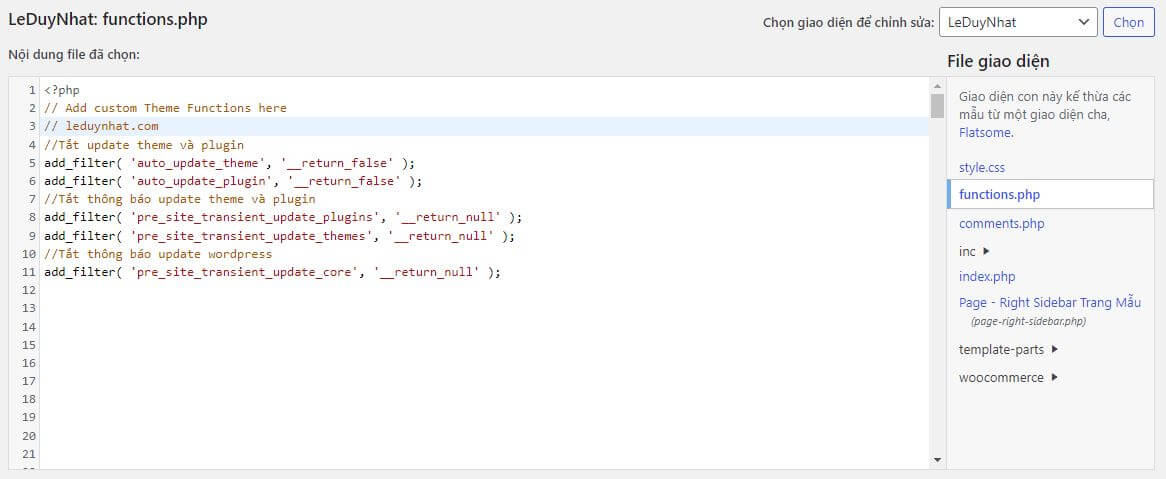
Tắt thông báo cập nhật Plugin, Theme và WordPress
Bước 1: Mở file “functions.php” trong giao diện con (child theme) hoặc theme của bạn. Nếu bạn sử dụng giao diện con, nên chèn mã vào file “functions.php” của giao diện con để tránh mất các tùy chỉnh khi cập nhật giao diện.
Bước 2: Sao chép đoạn mã tắt thông báo cập nhật Plugin, Theme và WordPress => Chèn vào cuối file “functions.php”.
Mã tắt thông báo cập nhật Plugin:
add_filter( 'pre_site_transient_update_plugins', '__return_null' );Mã tắt thông báo cập nhật Theme:
add_filter( 'pre_site_transient_update_themes', '__return_null' );Mã tắt thông báo cập nhật WordPress:
add_filter( 'pre_site_transient_update_core', '__return_null' );Bước 3: Lưu file “functions.php” đã chỉnh sửa.
Tắt cập nhật Plugin, Theme và WordPress tự động
Tắt cập nhật Plugin và Theme tự động
Bước 1: Mở file “functions.php” trong giao diện (nên chèn mã vào file “functions.php” của giao diện con (nếu có)).
Bước 2: Sao chép đoạn mã tắt cập nhật Plugin và Theme => Chèn vào cuối file “functions.php”.
Mã tắt cập nhật Plugin tự động:
add_filter( 'auto_update_plugin', '__return_false' );Mã tắt cập nhật Theme tự động:
add_filter( 'auto_update_theme', '__return_false' );Bước 3: Lưu file “functions.php” đã chỉnh sửa.
Tắt cập nhật WordPress tự động
Bước 1: Mở file “wp-config.php” trong host (thường nằm trong thư mục “public_html”).
Bước 2: Sao chép đoạn mã tắt cập nhật WordPress => Chèn vào file “wp-config.php”.
Mã tắt cập nhật WordPress tự động:
define( 'WP_AUTO_UPDATE_CORE', false );Bước 3: Lưu file “wp-config.php” đã chỉnh sửa.
Lưu ý quan trọng khi tắt thông báo cập nhật và cập nhật tự động trong WordPress
Việc tắt thông báo cập nhật và cập nhật tự động trong WordPress có thể giúp bạn kiểm soát và linh hoạt, tuy nhiên, điều này cũng đi kèm với những lưu ý và cảnh báo quan trọng cần xem xét. Những điểm cần lưu ý khi bạn quyết định thực hiện việc này:
- Bảo mật và tính ổn định: Tắt thông báo cập nhật và cập nhật tự động có thể khiến trang web của bạn mất đi tính bảo mật và ổn định. Đảm bảo rằng bạn luôn cập nhật các Plugin, Theme và WordPress thủ công một cách đều đặn để giữ cho trang web của bạn luôn an toàn và hoạt động ổn định.
- Thiếu các cải tiến mới nhất: Cập nhật thường xuyên mang lại các tính năng mới, sửa lỗi và cải tiến hiệu suất. Tắt cập nhật tự động có thể làm cho trang web của bạn thiếu các cải tiến mới nhất. Hãy xem xét kỹ lưỡng trước khi quyết định tắt hoàn toàn cập nhật tự động.
- Rủi ro xung đột và không tương thích: Nếu bạn không cập nhật các Plugin, Theme và phiên bản WordPress, có thể dẫn đến xung đột và không tương thích giữa các thành phần trên trang web. Luôn kiểm tra tính tương thích của các cập nhật mới và sao lưu dữ liệu trước khi thực hiện cập nhật thủ công.
- Tiện lợi và tiết kiệm thời gian: Cập nhật tự động giúp tiết kiệm thời gian và giảm công sức cần thiết để duyệt và cài đặt các cập nhật thủ công. Nếu bạn tắt cập nhật tự động, hãy đảm bảo bạn dành thời gian đủ để thực hiện các cập nhật một cách thường xuyên.
Dựa vào nhu cầu và quan điểm cá nhân, bạn có thể xem xét kỹ lưỡng các yếu tố trên trước khi quyết định tắt thông báo cập nhật và cập nhật tự động. Để duy trì tính bảo mật và hiệu suất tốt nhất cho trang web của bạn, khuyến khích bạn cập nhật thủ công đều đặn và giữ cho trang web luôn được nâng cấp theo xu hướng mới nhất.
Để bật lại thông báo cập nhật và cập nhật tự động thì bạn chỉ cần xóa đi những đoạn mã (code) đã thêm ở trên.
Kết luận
Trong bài viết này, chúng ta đã tìm hiểu về cách tắt thông báo cập nhật và cập nhật tự động trong WordPress để đạt được sự kiểm soát đối với quá trình cập nhật trên trang web của bạn. Tuy nhiên, việc tắt thông báo và cập nhật tự động không phải lựa chọn phù hợp cho tất cả mọi người, và điều này đòi hỏi sự cân nhắc kỹ lưỡng từ người dùng.
Hãy xem xét kỹ lưỡng trước khi quyết định tắt thông báo cập nhật và cập nhật tự động. Nếu bạn có đủ kỹ năng và kiến thức về việc quản lý cập nhật trong WordPress, thì việc tắt thông báo và cập nhật tự động có thể giúp bạn kiểm soát cập nhật trang web một cách tốt hơn. Tuy nhiên, nếu bạn không tự tin hoặc lo ngại về tính bảo mật và hiệu suất, hãy tiếp tục sử dụng cài đặt mặc định để WordPress tự động quản lý cập nhật cho bạn.
Hãy nhớ rằng việc duy trì trang web WordPress an toàn và hiện đại là một quá trình liên tục. Đảm bảo bạn luôn cập nhật các Plugin, Theme và phiên bản WordPress đều đặn, sao lưu dữ liệu thường xuyên và kiểm tra tính tương thích trước khi triển khai cập nhật. Sự cân nhắc cẩn thận và kiến thức là chìa khóa để đảm bảo trang web của bạn luôn hoạt động ổn định và bảo mật trong thời gian dài.
Chúc bạn thành công!
Bài viết thuộc chuyên mục: Developer, Hướng dẫn